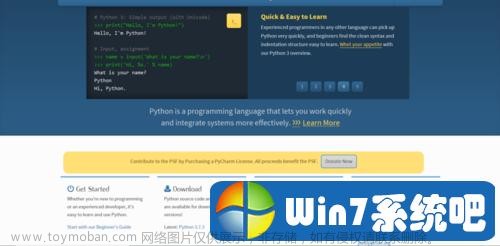如何在Windows7 上查看.NET Framework版本
一.使用文件资源管理器检查.NET版本
1.打开文件资源管理器,找到以下路径:C:Windows\Microsoft.NET\Framework64
2.打开文件夹例如V4.0.30319
3.右键单据任何.dll文件并选择’属性’
4.单机’详细信息’选项,查看’产品版本’。截图如下所示:

二.使用注册表检查.NET版本
1.在电脑左下角任务栏中搜索’regedit’回车,打开注册表编辑器
2.找到以下路径:HKEY_LOCAL_MACHINE\SOFTWARE\Microsoft\NET Framework Setup\NDP
3.展开V4项,选择client项,在右侧的version字符串中可以看到.NET版本号
另:在版本4之前的版本中,键将是一个数字或setup。例如.NET 3.5版在1033键下包含版本号。
截图如下所示:

三.使用命令提示符检查.NET版本
1.单击任务栏中’搜索’按钮,搜索’命令提示符’,打开命令提示符,输入以下命令:
reg query “HKLM\SOFTWARE\Microsoft\Net Framework Setup\NDP\v4” /s
2.在versoin中可以查看安装在Windows7上的.NET Framework的版本。截图如下所示:

四.使用PowerShell检查.NET版本
1.单据任务栏中的’搜索’按钮,搜索PowerShell,选择以管理员身份运行选项,打开PowerShell窗口。输入命令如下:
Get-ChildItem ‘HKLM:\SOFTWARE\Microsoft\NET Framework Setup\NDP’ -Recurse | Get-ItemProperty -Name version -EA 0 | Where { $_.PSChildName -Match ‘^(?!S)\p{L}’} | Select PSChildName, version
2.PowerShell将返回安装在Windows7上的.NET Framework的版本信息。截图如下所示:
 文章来源:https://www.toymoban.com/news/detail-439525.html
文章来源:https://www.toymoban.com/news/detail-439525.html
 文章来源地址https://www.toymoban.com/news/detail-439525.html
文章来源地址https://www.toymoban.com/news/detail-439525.html
到了这里,关于如何在Windows7 上查看.NET Framework版本的文章就介绍完了。如果您还想了解更多内容,请在右上角搜索TOY模板网以前的文章或继续浏览下面的相关文章,希望大家以后多多支持TOY模板网!